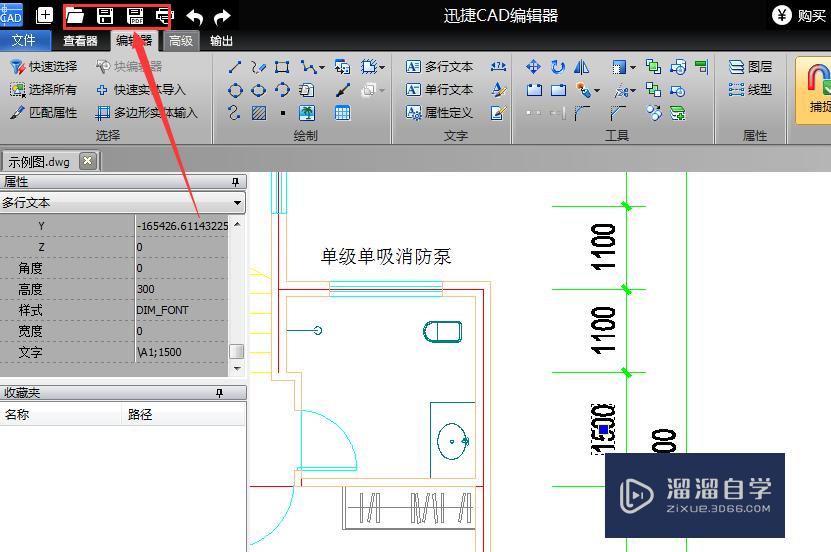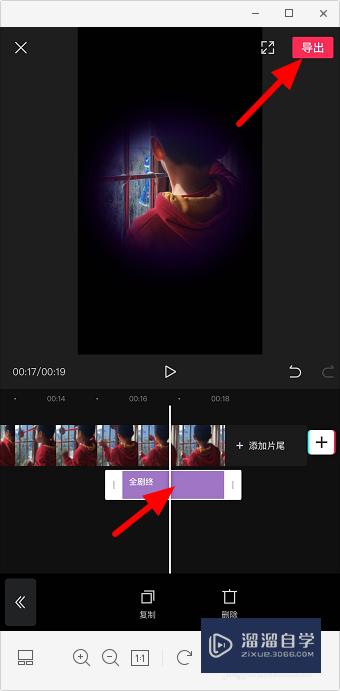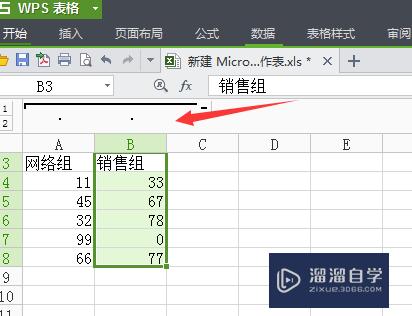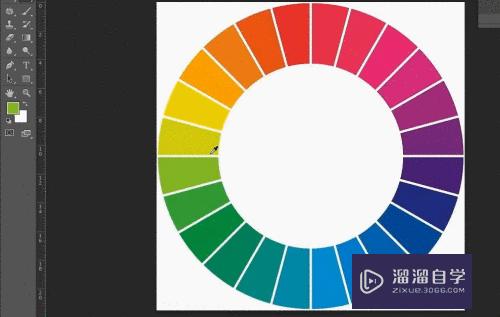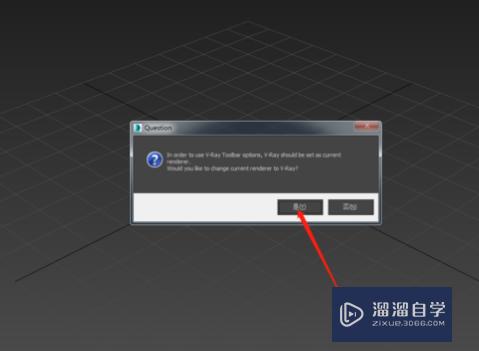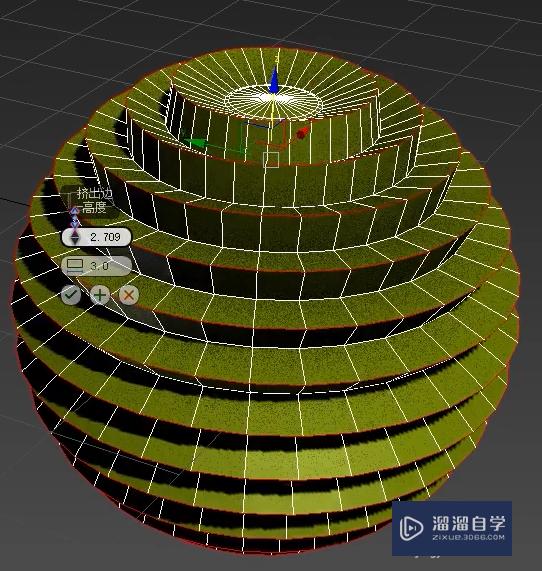CAD2010怎么自定义填充块(cad2010如何自定义填充图案)优质
CAD自定义填充块可以说是对用户填充使用的扩展。通过图形的填充。可以让图形的整体效果更好。那么CAD2010怎么自定义填充块呢?其实并不难。小渲这就操作给大家看看。
云渲染农场还有超多“CAD”视频课程。欢迎大家点击查看
工具/软件
硬件型号:神舟(HASEE)战神Z7-DA7NP
系统版本:Windows7
所需软件:CAD2010
方法/步骤
第1步
首先。先下载一些自定义填充快。格式为pat文件。
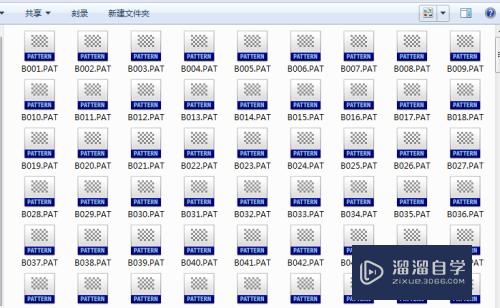
第2步
然后。这里我先让大家看下cad默认的自定义填充快为空的。

第3步
现在。开始说操作步骤
1。找到cad的安装根目录。找到support文件夹。

第4步
然后。我们找到填充里的自定义。输入H。点击图案后面的三点---切换到自定义选项卡就可以发现刚才填充的图案了。
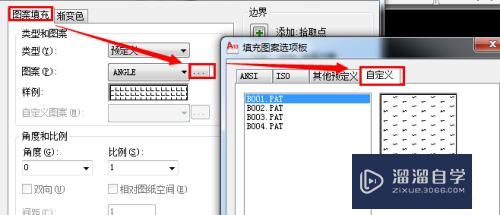
第5步
这时候。自定义的图块就添加到了cad。方便日后的使用。
以上关于“CAD2010怎么自定义填充块(cad2010如何自定义填充图案)”的内容小渲今天就介绍到这里。希望这篇文章能够帮助到小伙伴们解决问题。如果觉得教程不详细的话。可以在本站搜索相关的教程学习哦!
更多精选教程文章推荐
以上是由资深渲染大师 小渲 整理编辑的,如果觉得对你有帮助,可以收藏或分享给身边的人
本文标题:CAD2010怎么自定义填充块(cad2010如何自定义填充图案)
本文地址:http://www.hszkedu.com/67776.html ,转载请注明来源:云渲染教程网
友情提示:本站内容均为网友发布,并不代表本站立场,如果本站的信息无意侵犯了您的版权,请联系我们及时处理,分享目的仅供大家学习与参考,不代表云渲染农场的立场!
本文地址:http://www.hszkedu.com/67776.html ,转载请注明来源:云渲染教程网
友情提示:本站内容均为网友发布,并不代表本站立场,如果本站的信息无意侵犯了您的版权,请联系我们及时处理,分享目的仅供大家学习与参考,不代表云渲染农场的立场!